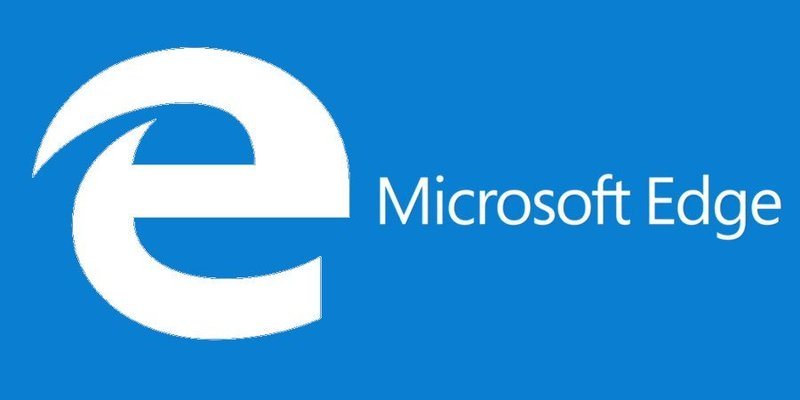Microsoft agrega continuamente nuevas funciones a su navegador Edge en un intento por vencer a la competencia y brindar una experiencia de usuario sin igual. Al igual que otros navegadores, Microsoft Edge le permite ver y administrar sus contraseñas guardadas. Cada vez que visite un sitio web que requiera que inicie sesión, Edge le preguntará si desea que recuerde su contraseña para ese sitio la próxima vez que inicie sesión.
Si Edge es su navegador principal, aunque el navegador complete el campo de contraseña por usted, en ocasiones es posible que desee ver la contraseña de un sitio web en particular. Por ejemplo, es posible que necesite ver su contraseña guardada para un sitio para poder usarla para acceder al sitio en otro dispositivo. En esta guía, le mostraremos cómo ver y administrar sus contraseñas guardadas en el navegador Microsoft Edge.
Configuración de Microsoft Edge para recordar su contraseña
Si visita un sitio web que requiere que ingrese sus credenciales de inicio de sesión y Edge no solicita guardar su contraseña, entonces debe habilitar la «oferta para guardar la función de contraseña» en la configuración.
Para habilitar esta función, simplemente siga los pasos a continuación.
1. Abra Microsoft Edge y navegue hasta la esquina superior derecha. Haga clic en el botón Más, marcado con tres puntos (…).
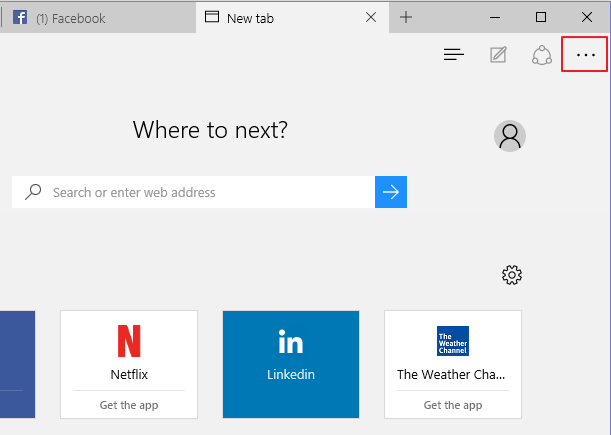
2. Vaya a «Configuración -> Configuración avanzada» y desplácese hacia abajo hasta la sección «Privacidad y servicios». Aquí encontrarás la opción “Oferta para guardar contraseñas”. Haga clic para encender el interruptor.
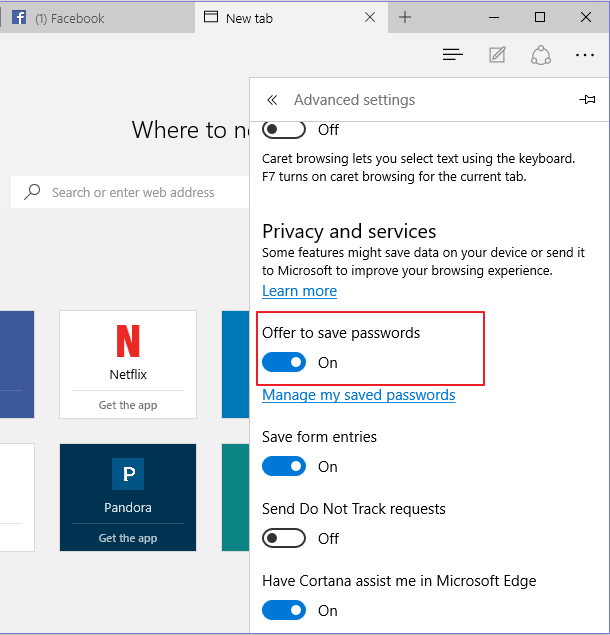
3. Ahora vaya a un sitio web que requiera una cuenta de usuario e ingrese sus credenciales de inicio de sesión. Verá un mensaje emergente en la parte inferior del navegador que le preguntará si desea que Edge guarde la contraseña para ese sitio. Haga clic en Sí.

Ver contraseñas guardadas en Edge Browser
Para ver sus contraseñas guardadas, simplemente siga los pasos a continuación.
1. Escriba «Administrador de credenciales» en el menú Inicio y presione Entrar. Alternativamente, puede acceder a él en Cuentas de usuario en el panel de control.
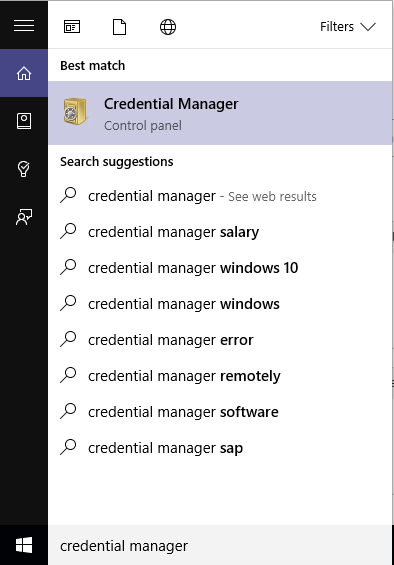
2. Haga clic en «Administrador de credenciales» para iniciarlo. Una vez que se abra, haga clic en la opción Credenciales web y se abrirán las URL de todos los sitios web con contraseñas guardadas en Edge.
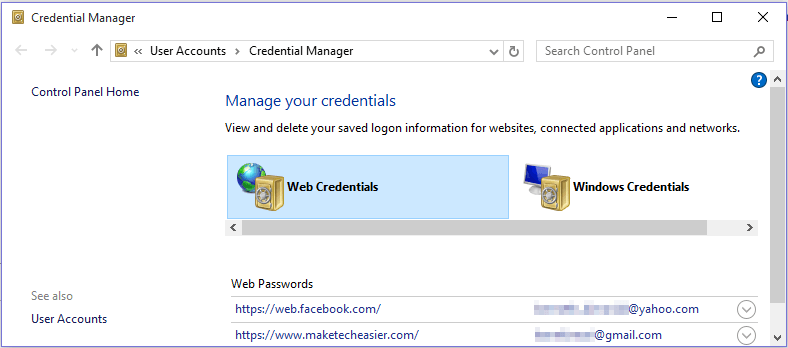
3. Haga clic en cualquier URL para expandir los detalles, luego haga clic en la opción «Mostrar enlace» para mostrar la contraseña o en la opción «Eliminar enlace» si desea eliminar la contraseña.
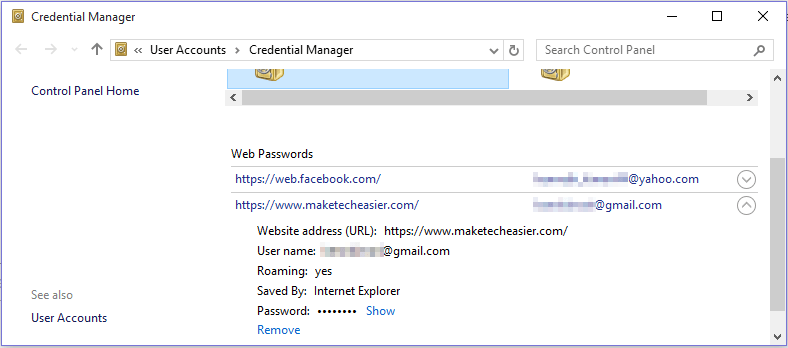
4: Una vez que haga clic en el enlace «mostrar contraseña», aparecerá un cuadro de seguridad de Windows. Ingrese sus credenciales de inicio de sesión de Windows y haga clic en Aceptar.
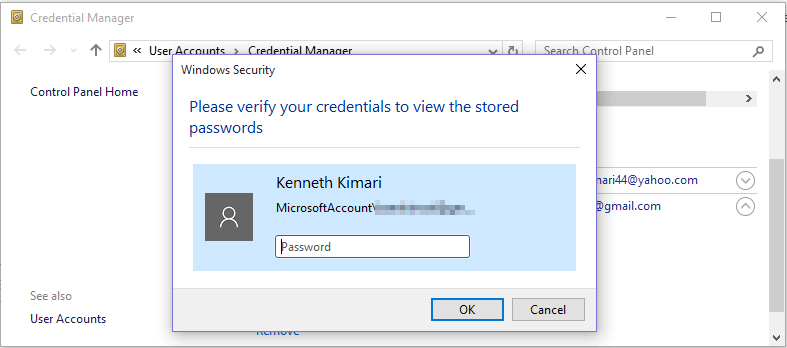
Ahora podrá ver la contraseña detrás de la marca de asteriscos.
Edición de contraseñas guardadas en Edge
Para editar contraseñas guardadas en Microsoft Edge, siga los pasos a continuación.
1. Inicie Edge desde su escritorio, menú Inicio o barra de tareas.
2. Navegue hasta el botón «Más» en la esquina superior derecha (marcado por tres puntos) y haga clic en Configuración.
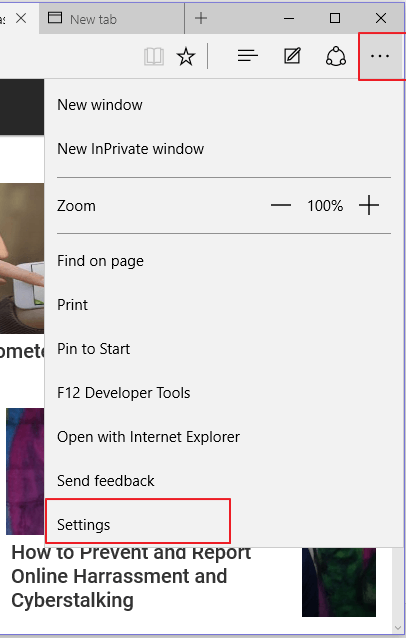
3. Desplácese hacia abajo hasta el botón «Ver configuración avanzada» y haga clic en él.
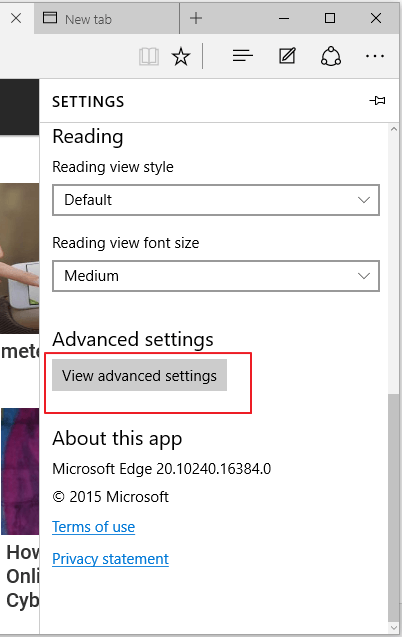
4. En la sección «Privacidad y servicios», localice y haga clic en el enlace «Administrar mis contraseñas guardadas».
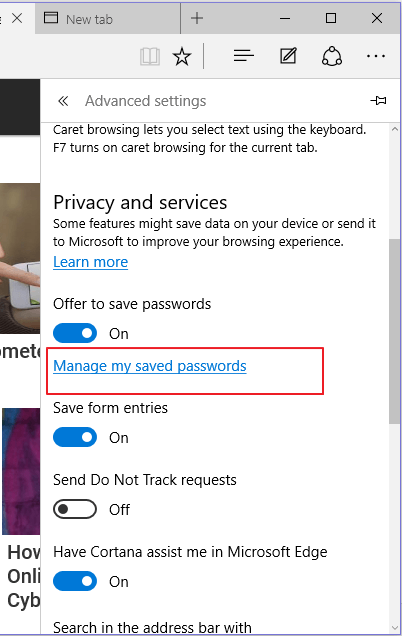
5. Encontrará una lista de sitios web para los que Edge ha guardado contraseñas. Haga clic en la contraseña que desea cambiar. Aquí puede realizar cambios en su nombre de usuario guardado, contraseña o ambos.
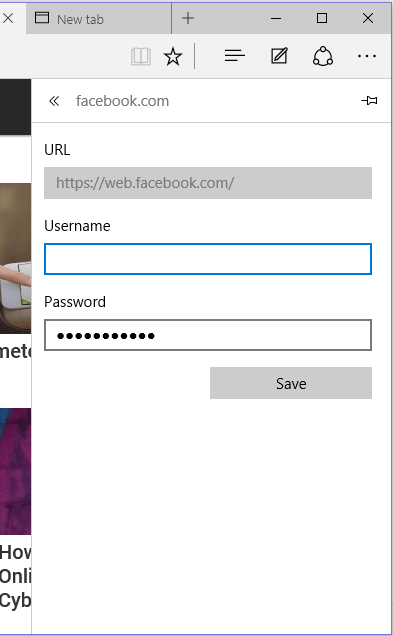
Una vez que haya terminado, haga clic en el botón «Guardar» para aplicar los cambios. Para eliminar una contraseña, mueva el cursor sobre el sitio en la lista y haga clic en la X en el lado derecho.
Conclusión
Aunque Edge proporciona una forma más fácil de administrar sus contraseñas guardadas, si opera una PC compartida y le preocupa la seguridad, es recomendable considerar un software de terceros como LastPass para guardar sus contraseñas. Además, con la tasa galopante de amenazas de seguridad cibernética, puede aumentar su seguridad en línea habilitando la verificación en dos pasos en los servicios en línea que la admiten.